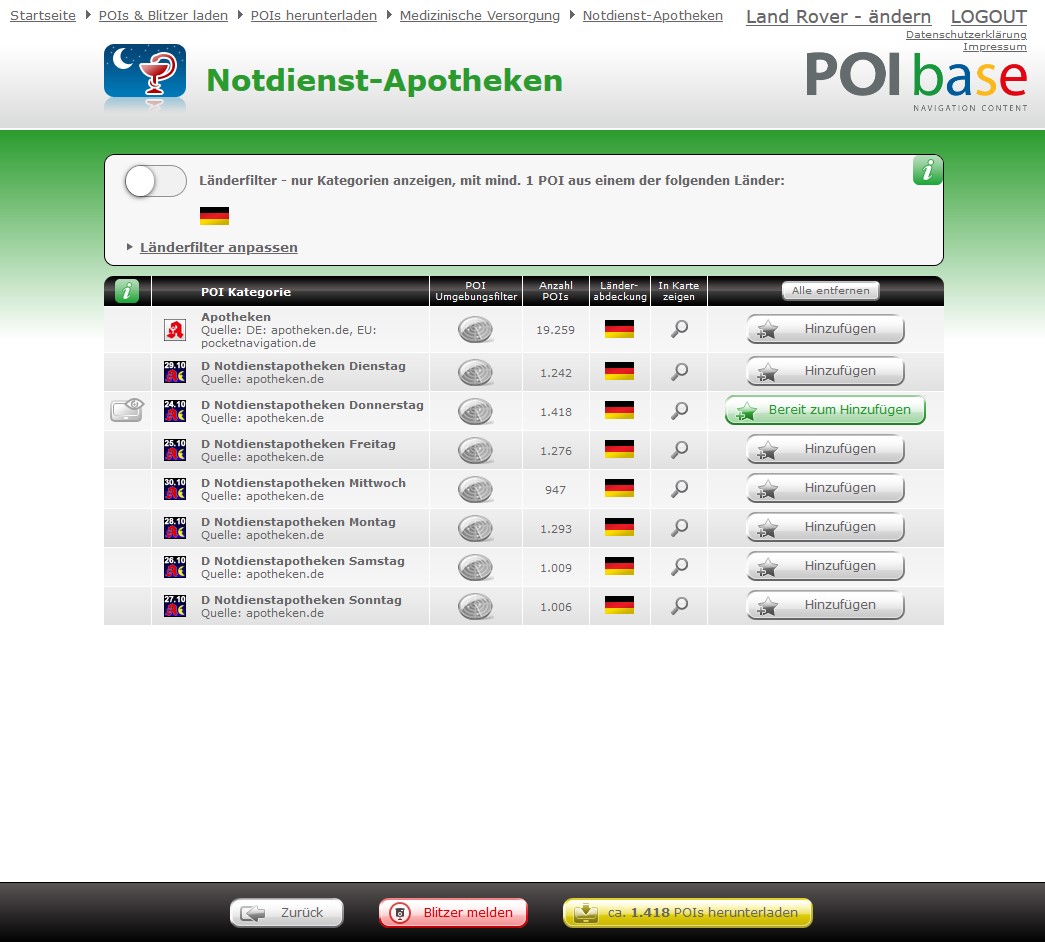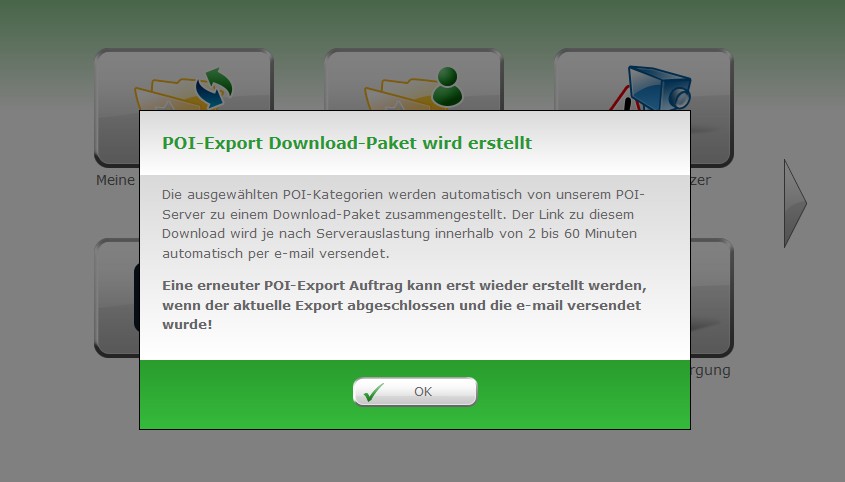Fahrzeuge von Land Rover können schnell und unkompliziert über POIbase mit zusätzlichen Sonderzielen und Standorten von potentiellen mobilen und festen Blitzern erweitert werden. POIbase stellt eine Vielzahl von POIs aus den unterschiedlichsten Bereichen bereit und bietet zudem die Möglichkeit auch eigene Einträge auf einer interaktiven Karte anzulegen und anschließend ebenfalls auf das Navi zu übertragen.
Folgende Navigationssysteme von Land Rover ist mit POIbase kompatibel:
- Evoque (ab Navi BJ. 2013 - 2015)
- Freelander (ab Navi BJ. 2013)
 Dein Auto ist nicht kompatibel?
Dein Auto ist nicht kompatibel?
Wie wäre es mit unserem GPS-Blitzerwarner POI Pilot connected mit SIM? Die kleine Box ist immer aktuell und warnt in Echtzeit vor tagesaktuellen mobilen Blitzern.
Auch sehr beliebt: Unsere Blitzer-App für Android Auto: POIbase Blitzerwarner (im Google Play Store) mit der PRO+ Navi-Lizenz für 9,99 Euro jährlich. Oder holt Euch das Spar-Abo für nur 19,99 Euro: 3-Jahres-Lizenz direkt bei POIbase.
Funktionalität
- Blitzer-Anzeige auf der Karte
- POI-Anzeige auf der Karte
- Akustische Warnungen
Besonderheiten
- Es ist keine Richtungsabhängige Warnung möglich, auch wenn es in der Toneinstellung Nr. 4 diese Vermutungen geben kann.
- Bei einem Zoom von mehr als 1Km, werden die Icons nicht mehr auf der Karte angezeigt.
- 3,2 MB der Kapazität des Navis sind frei für POIs (das sind z.B. ca. 60.000 POIs).
- Verbinden Sie einen leeren USB-Speicherstick mit dem PC und starten Sie die Software POIbase.
- Brechen Sie die automatische Gerätesuche ab und wählen Sie Ihr Land Rover System manuell aus der Liste aus.
- Klicken Sie auf "Herunterladen" -> "POIs herunterladen"
- Dort finden Sie viele nützliche Kategorien wie Blitzer, Tankstellen, Campingplätze uvm.
- In den Einzelnen Kategorien können Sie dann gewünschten POIs mit einem Klick auf "Hinzufügen" markieren.
- Wenn Sie alles augewählt haben was Sie benötigen, klicken unten rechts auf "Aktualisieren".
- Die ausgewählten Kategorien werden dann auf den USB-Speicher übertragen.
- Stecken Sie den USB-Speicher im Fahrzeug ein.
- Wechseln Sie zur Kartenansicht und wählen "Nav-Menü" -> "Weiter" und auf der zweiten Seite "Gesp. Orte" -> "Eigenes Sonderziel" -> "Hinzufügen".
- Es erscheint die Anzeige "Eigenes SoZ importieren. Nach Bestätigung der Meldung werden die Daten vom USB-Stick im Land Rover Navi installiert.
- Anschließend gelangt man wieder ins Menü "Eigene Sonderziele", in dem auch "Bearbeiten" für weitere Einstellungen gewählt werden kann.
POIbase Browser-Edition aufrufen
Starten Sie zunächst die POIbase Browser-Edition, indem Sie folgenden Link anklicken: POIbase Web-Edition
Anmelden bzw. POIbase Nutzer erstellen
Die Verwendung von POIbase ist aktuell nur als registrierter Benutzer möglich. Die Registrierung ist kostenlos. Bitte geben Sie nur eine echte E-Mail Adresse an, weil das Versenden des POI-Download-Links über E-Mail erfolgt.
System auswählen
 Nach Anmeldung bzw. Registrierung erfolgt die Auswahl des Systems, für welches die POIs im passenden Format exportiert werden sollen. Für Land Rover in der Liste nach unten scrollen und neben der passenden Bezeichnung auf "Gerät wählen" klicken.
Nach Anmeldung bzw. Registrierung erfolgt die Auswahl des Systems, für welches die POIs im passenden Format exportiert werden sollen. Für Land Rover in der Liste nach unten scrollen und neben der passenden Bezeichnung auf "Gerät wählen" klicken.
POI-Kategorien auswählen
Die Auswahl der POI-Kategorien erfolgt unter "POIs und Blitzer laden > POIs herunterladen bzw. "Blitzer herunterladen". Das Auswählen einer POI-Kategorie erfolgt durch das Drücken des Buttons "Hinzufügen". Der Button wechselt den Status zu "Bereit zum Hinzufügen" was bedeutet, dass diese Kategorie für das Download-Paket ausgewählt wurde.
Nach einem erfolgreichen POI-Export wechselt der Status des Buttons auf "Entfernen", was bedeutet, das diese POI-Kategorie auch für den nächsten POI-Export enthalten sein wird, sofern man dies nicht ändert. Durch Klicken auf den "Entfernen" kann die POI-Kategorie wieder abgewählt werden und der Status wechselt auf "Bereit zum Entfernen". Das geschieht aber erst beim nächsten POI-Export.
Land-Rover-Navis können maximal 60.000 POIs verarbeiten, daher ist die Auswahl entsprechend begrenzt.
POI-Export anstarten
Nach der Auswahl der POI-Kategorien wird der Export-Auftrag über den gelben Button "POIs herunterladen" rechts unten gestartet. Der Auftrag wird von unserem Server verarbeitet. Das kann zwischen 2 und 60 Minuten dauern. Sobald das Download-Paket fertig ist, erfolgt die Versendung einer E-Mail mit einem Link zum Download.
Während unser POI-Server den Auftrag verarbeitet, ist weiteres Aus- oder Abwählen von POI-Kategorien bzw. eine neue Auftragerstellung gesperrt.
POI-Paket herunterladen
Klicken Sie den Download-Link in der E-Mail an und speichern Sie die Datei auf Ihrem PC/Mac ab. Ein typischer Dateiname sieht z.B. so aus: 667544-2019-10-09.zip (der hintere Teil ist das Datum des Exportes). Bitte entpacken Sie die ZIP-Datei zunächst lokal auf Ihrem PC/Mac.
USB-Speicher vorbereiten
Benötigt wird ein leerer USB-Speicher. Nun kopiert man den entpackten Inhalt der heruntergeladenen ZIP-Datei auf den USB-Speicher und zwar so, dass darauf alle GPX-Dateien, z.B. "Blitzer fest 30kmh.gpx", sowie alle BMP-Dateien wie "Blitzer fest 30kmh.bmp" vorhanden sind.
Import der POI-Daten im Navi
Der USB-Stick wird in das Navi eingesteckt. Der Import im Navi startet in der Kartenansicht des Navis, wo man auf > Nav-Menü klicken muss, dann > Weiter zur zweiten Seite, > Gesp. Orte > Eigenes Sonderziel > Hinzufügen.
Es erscheint die Anzeige > Eigenes SoZ importieren aus. Klicken Sie auf den Balken darunter. Danach gelangt man zurück in das Menü > Eigenes Sonderziel. Hier kann man jetzt auch > Bearbeiten anklicken kann.
Details zum Import im jeweiligen Navi finden zum jeweiligen Navi passend auf dieser Webseite: POIs & Blitzer für Land Rover Navigationssysteme.